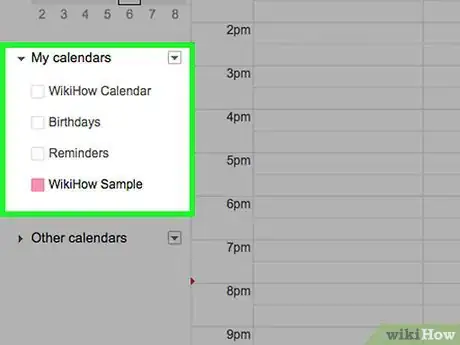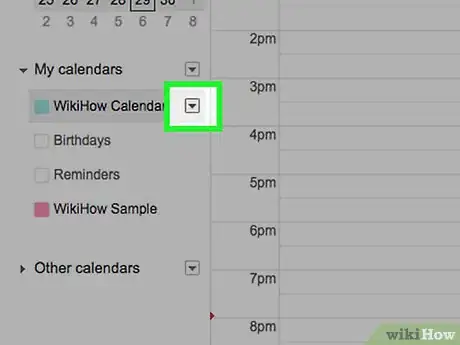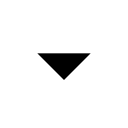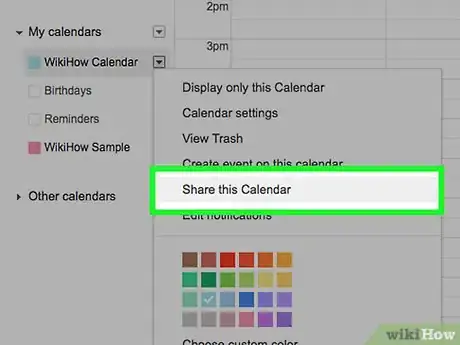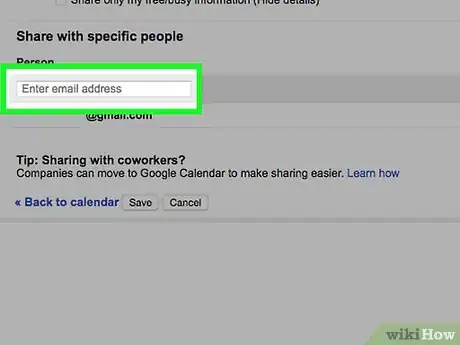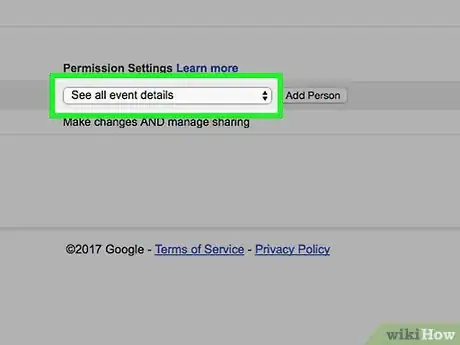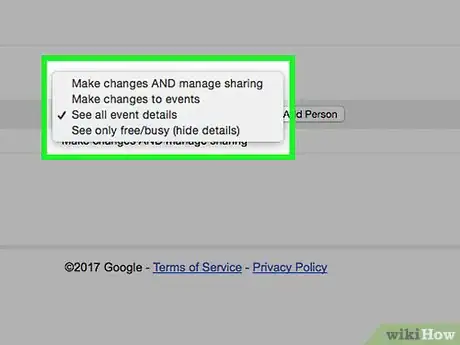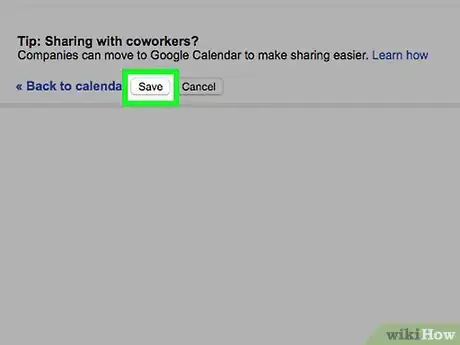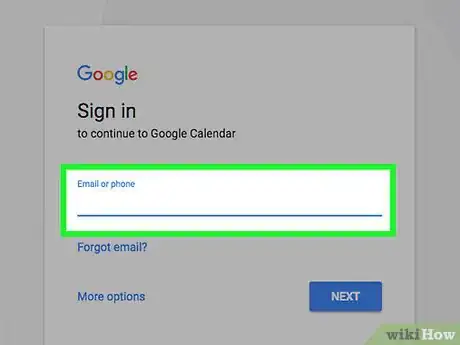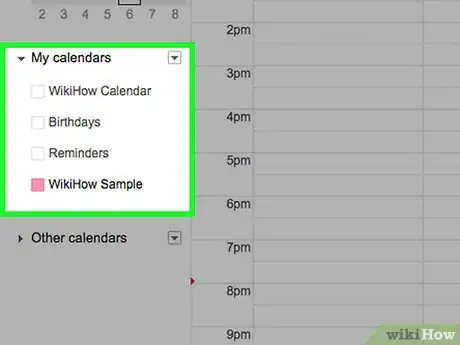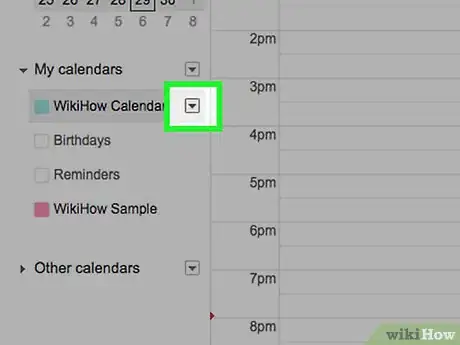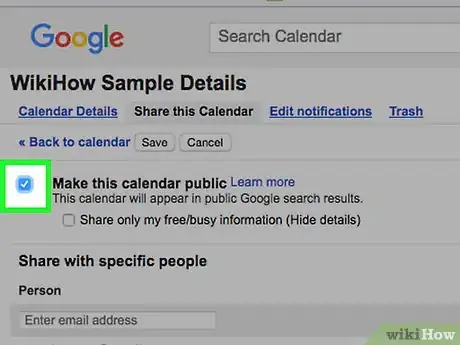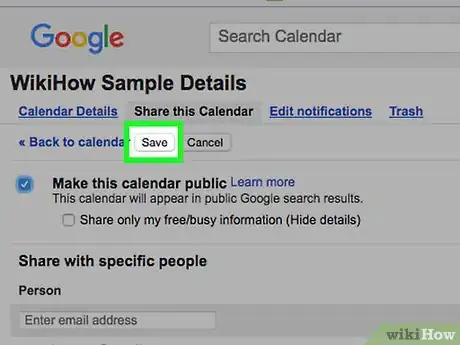X
wikiHow è una "wiki"; questo significa che molti dei nostri articoli sono il risultato della collaborazione di più autori. Per creare questo articolo, 18 persone, alcune in forma anonima, hanno collaborato apportando nel tempo delle modifiche per migliorarlo.
Questo articolo è stato visualizzato 22 847 volte
Questo articolo mostra come condividere il proprio calendario di Google con un utente specifico oppure come renderlo totalmente pubblico, cioè consultabile da chiunque abbia accesso al web.
Passaggi
Metodo 1
Metodo 1 di 2:
Condividere un Calendario con un Utente Specifico
-
1Accedi al sito web di Google Calendar usando il browser internet che prefersci. Se non hai ancora eseguito l'accesso al tuo account di Google, inserisci l'indirizzo di posta elettronica e la password di sicurezza.
- I calendari di Google Calendar non possono essere condivisi dall'app per dispositivi mobili.[1]
-
2Sposta il puntatore del mouse sul calendario che vuoi condividere. Tutti i calendari sono elencati all'interno della barra laterale sinistra della pagina all'interno della sezione "I miei calendari".
- Se non vedi la lista dei calendari esistenti, clicca l'icona a forma di freccia posta sulla sinistra della voce "I miei calendari" per espandere la relativa sezione del menu.
-
3
-
4Scegli l'opzione Impostazioni e condivisione.
-
5Premi il pulsante "Aggiungi persone" che trovi all'interno della sezione "Condividi con persone specifiche" della pagina apparsa e inserisci l'indirizzo e-mail della persona con cui vuoi condividere il calendario scelto. Digitalo all'interno del campo di testo "Aggiungi e-mail o nome" visibile all'interno del riquadro "Condividi con persone specifiche".
-
6Accedi al menu a discesa "Autorizzazioni". È collocato sotto al campo in cui hai inserito l'indirizzo e-mail.
-
7Seleziona le impostazioni di condivisione. Hai la possibilità di scegliere una delle seguenti opzioni:
- Apportare modifiche e gestire opzioni di condivisione.
- Apportare modifiche agli eventi.
- Vedere tutti i dettagli dell'evento.
- Vedere solo disponibile/occupato (nascondi dettagli).
-
8Premi il pulsante Invia. È situato nella parte inferiore destra della finestra di dialogo "Condividi con persone specifiche".
-
9Premi il pulsante Salva che trovi nella parte inferiore sinistra della pagina. La persona che hai aggiunto riceverà una e-mail con il link al tuo calendario. In questo modo sarà in grado di accedervi con il livello di autorizzazioni indicato.Pubblicità
Metodo 2
Metodo 2 di 2:
Rendere Pubblico un Calendario
-
1Accedi al sito web di Google Calendar usando il browser internet che preferisci. Se non hai ancora eseguito l'accesso al tuo account di Google, inserisci l'indirizzo di posta elettronica e la password di sicurezza.
- I calendari di Google Calendar non possono essere condivisi dall'app per dispositivi mobili.[2]
-
2Sposta il puntatore del mouse sul calendario che vuoi condividere. Tutti i calendari sono elencati all'interno della barra laterale sinistra della pagina all'interno della sezione "I miei calendari".
- Se non vedi la lista dei calendari esistenti, clicca l'icona a forma di freccia posta sulla sinistra della voce "I miei calendari" per espandere la sezione corrispondente del menu.
-
3
-
4Scegli l'opzione Impostazioni e condivisione, quindi seleziona il pulsante di spunta "Rendi disponibile pubblicamente" che trovi all'interno della sezione "Autorizzazioni all'accesso" della pagina apparsa.
- Scegli l'opzione "Vedere solo disponibile/occupato (nascondi dettagli)" se non desideri che le altre persone possano visualizzare i dettagli dei tuoi appuntamenti ed eventi, ma solo la tua disponibilità.
-
5Premi il pulsante Salva situato nella parte inferiore sinistra della pagina. Il calendario in esame sarà visibile per chiunque e apparirà anche all'interno dei risultati delle ricerche effettuate con Google.Pubblicità
Riferimenti
Informazioni su questo wikiHow
Pubblicità